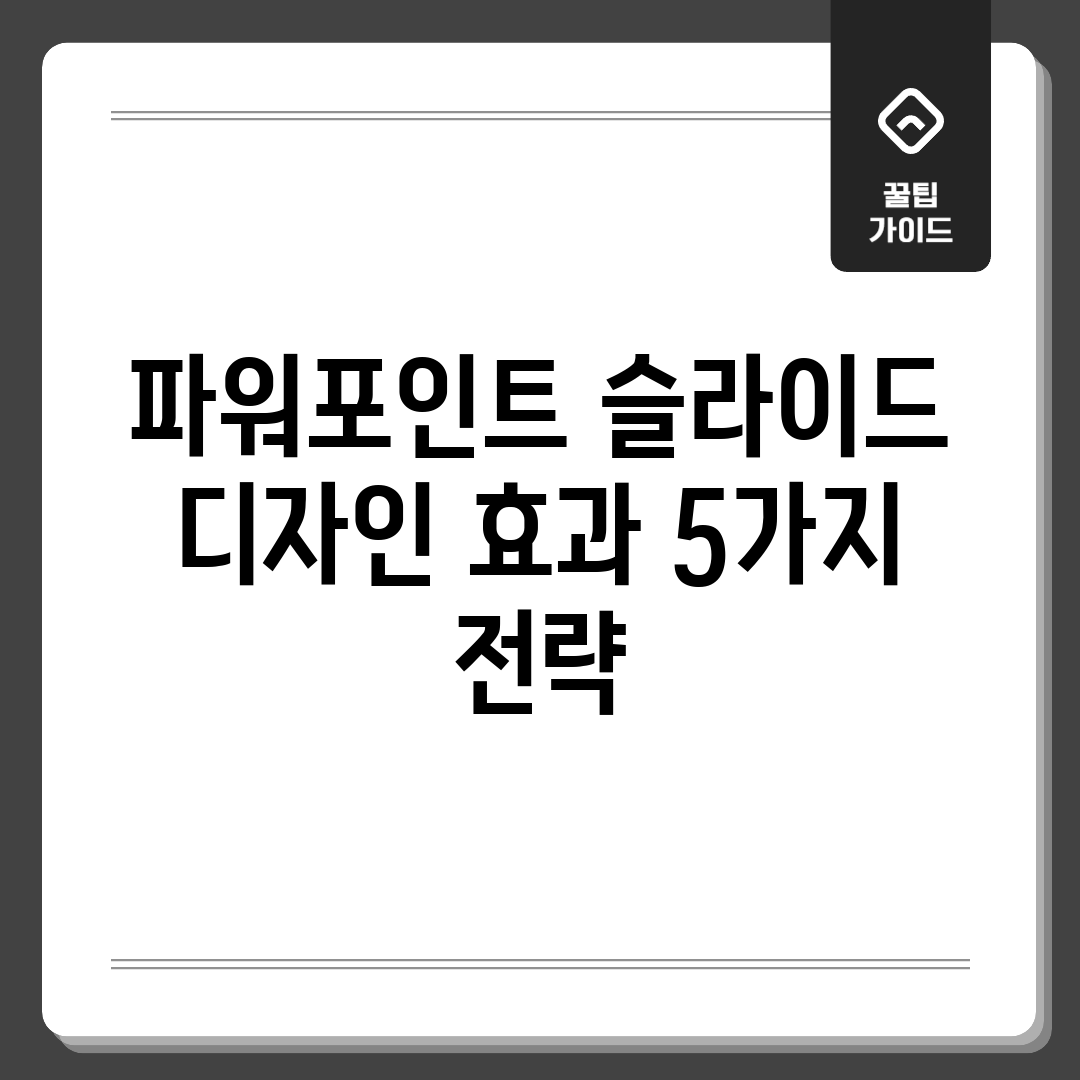시선 사로잡는 레이아웃, 지금 적용!
청중의 시선을 단번에 사로잡고 메시지를 효과적으로 전달하는 파워포인트 슬라이드 레이아웃. 시간이 없다고요? 괜찮습니다! 지금 바로 적용 가능한 핵심 전략들을 소개합니다. 중요한 것은 단순함, 명확성, 그리고 시각적 일관성입니다.
주요 시각 요소 점검
성공적인 파워포인트 프레젠테이션을 위해 다음 요소들을 점검해보세요. 파워포인트 슬라이드: 효과적인 시각 전략은 이러한 요소들의 조화로운 결합에서 시작됩니다.
시각 요소별 핵심 적용 가이드
색상 사용
| 요소 | 핵심 전략 |
|---|---|
| 색상 |
|
| 폰트 |
|
| 이미지 |
|
이 가이드라인을 통해 슬라이드의 시각적인 완성도를 높이고, 발표 내용을 더욱 효과적으로 전달할 수 있습니다. 핵심은 일관성과 가독성입니다.
청중 몰입도 높이는 비법, 확인!
발표 준비하며 ‘내 슬라이드가 과연 지루하지 않을까’ 걱정해 본 적, 다들 있으시죠? 저 역시 그랬답니다. 😭 특히 파워포인트 슬라이드 시각적 요소는 발표의 첫인상이자 몰입도를 좌우하는 중요한 요소잖아요. 단순히 텍스트만 나열된 슬라이드는 이제 No! 그래서 오늘은 제가 직접 경험하고 효과를 봤던 몇 가지 비법을 공유하려 해요.
나의 경험
흔한 슬라이드의 함정
- 과도한 텍스트: 청중은 글자 읽다 지쳐요
- 단조로운 화면 구성: 집중력이 흐트러지기 쉽죠
- 핵심 내용 부재: 뭘 말하려는 건지 모르게 되는 상황 발생
흥미를 유발하는 시각 전략
이런 문제를 해결하고 청중을 사로잡기 위한 효과적인 방법은 무엇일까요? 몇 가지 시각 전략을 소개합니다:
- 강렬한 비주얼 활용: 고품질 사진이나 일러스트는 백 마디 말보다 효과적!
- 간결한 메시지 전달: 핵심 키워드 중심으로 짧고 명확하게!
- 스토리텔링 기법 적용: 공감대를 형성하고 기억에 오래 남도록!
어떤 전략이 가장 끌리시나요? 다음 섹션에서는 이러한 전략들을 자세히 살펴보고, 실제 적용 사례를 통해 여러분의 파워포인트 슬라이드 시각적 실력을 한 단계 업그레이드해 보세요!
당신의 슬라이드, 이렇게 바꾸세요!
이제 파워포인트 슬라이드 시각적 혁신을 시작할 시간입니다! 지루하고 뻔한 슬라이드는 이제 안녕! 핵심만 쏙쏙 뽑아낸 5가지 시각 전략을 통해 청중의 시선을 사로잡고 메시지를 효과적으로 전달하세요. 이 가이드에서는 단계별 튜토리얼을 제공하여 초보자도 쉽게 따라 할 수 있습니다. 자, 지금부터 파워포인트 슬라이드: 효과적인 시각 전략을 마스터해볼까요?
1단계: 폰트 선택과 활용
폰트 통일성 유지
슬라이드 전체에 2-3개 이내의 폰트만 사용하세요. 제목, 본문, 강조 부분에 각각 다른 폰트를 적용하여 시각적 계층 구조를 만들 수 있습니다. 폰트 크기도 중요합니다. 제목은 크게, 본문은 읽기 쉬운 크기로 설정하세요.
가독성 높은 폰트 사용
Arial, Helvetica, Nanum Gothic 등 가독성이 높은 산세리프 폰트를 사용하세요. 텍스트 색상은 배경색과 대비되도록 선택하여 가독성을 높이는 것이 중요합니다.
팁: 윈도우 기본 폰트가 아닌 상업적으로 사용 가능한 무료 폰트를 활용해 보세요. 눈누(noonnu.cc)에서 다양한 폰트를 찾아볼 수 있습니다.
2단계: 컬러 팔레트 구성 및 적용
일관된 컬러 팔레트 사용
슬라이드 전체에 일관된 컬러 팔레트를 적용하세요. 메인 컬러, 보조 컬러, 강조 컬러를 미리 정해두고 사용하면 통일성을 유지할 수 있습니다. 어도비 컬러(color.adobe.com)에서 다양한 컬러 팔레트를 참고할 수 있습니다.
컬러 대비 활용
텍스트와 배경색의 대비를 명확하게 하여 가독성을 높이세요. 어두운 배경에는 밝은 텍스트를, 밝은 배경에는 어두운 텍스트를 사용하는 것이 일반적입니다. 너무 많은 색상을 사용하면 오히려 집중도를 떨어뜨릴 수 있으므로 주의하세요.
주의: 색맹이나 색약자를 고려하여 색상을 선택하세요.
3단계: 이미지 및 아이콘 활용
고품질 이미지 사용
해상도가 낮은 이미지는 슬라이드의 퀄리티를 떨어뜨립니다. Unsplash, Pexels 등 무료 이미지 사이트에서 고품질 이미지를 사용하세요. 이미지를 사용할 때는 저작권 라이선스를 반드시 확인해야 합니다.
아이콘 활용
텍스트만으로 설명하기 어려운 개념은 아이콘을 활용하여 시각적으로 표현하세요. Flaticon, Noun Project 등에서 다양한 아이콘을 다운로드할 수 있습니다.
팁: 이미지를 삽입할 때 알트 텍스트(alt text)를 추가하여 웹 접근성을 높이세요.
4단계: 레이아웃 및 여백 활용
균형 잡힌 레이아웃
텍스트, 이미지, 아이콘 등을 균형 있게 배치하여 시각적으로 안정된 레이아웃을 구성하세요. 그리드 시스템을 활용하면 레이아웃을 더욱 쉽게 구성할 수 있습니다.
적절한 여백 활용
텍스트나 이미지 주변에 적절한 여백을 주어 가독성을 높이세요. 너무 많은 요소들을 빽빽하게 배치하면 슬라이드가 복잡해 보일 수 있습니다.
5단계: 애니메이션 및 전환 효과 사용
최소한의 애니메이션 효과 사용
과도한 애니메이션 효과는 오히려 집중도를 떨어뜨립니다. 슬라이드 내용과 관련된 최소한의 애니메이션 효과만 사용하여 청중의 주의를 끌어보세요. 페이드 인, 슬라이드 인 등의 효과가 일반적입니다.
자연스러운 전환 효과 사용
슬라이드 전환 효과는 부드럽고 자연스러운 것을 선택하세요. 갑작스럽고 화려한 전환 효과는 오히려 거부감을 줄 수 있습니다.
시각 초보도 OK, 따라해 보세요!
파워포인트 슬라이드, 막막하신가요? 특히 시각적인 감각이 부족하다고 느낄 때, 발표 자료 만드는 것 자체가 큰 부담으로 다가올 수 있습니다. 멋진 시각적 자료는 전문가만 할 수 있는 거 아니냐구요? 아닙니다! 지금부터 쉽고 효과적인 전략들을 알려드릴게요.
문제 분석
파워포인트 슬라이드: 효과적인 시각 전략 미흡
“많은 분들이 폰트 선택
자주 묻는 질문
Q: 파워포인트 슬라이드 디자인에서 ‘효과적인 디자인’이란 구체적으로 무엇을 의미하나요?
A: 효과적인 파워포인트 슬라이드 디자인은 단순히 예쁜 슬라이드를 만드는 것이 아니라, 청중의 집중력을 유지하고 메시지를 명확하게 전달하여 궁극적으로 발표 목표를 달성하는 것을 의미합니다. 이는 시각적 계층 구조, 일관성 있는 스타일, 적절한 시각 자료 활용 등을 통해 달성됩니다.
Q: 파워포인트 슬라이드 디자인 전략을 적용할 때 가장 흔하게 저지르는 실수는 무엇이며, 어떻게 피할 수 있나요?
A: 가장 흔한 실수는 과도한 텍스트 사용입니다. 슬라이드는 발표자가 이야기할 내용을 보조하는 시각 자료일 뿐, 대본이 아닙니다. 핵심 키워드와 시각 자료를 중심으로 슬라이드를 구성하고, 나머지 세부 내용은 발표 시 구두로 전달해야 합니다. 또한, 정보 과부하를 피하기 위해 각 슬라이드에는 단 하나의 주요 메시지만 담는 것이 좋습니다.
Q: 슬라이드 디자인에서 색상 선택이 중요한 이유는 무엇이며, 효과적인 색상 조합을 위한 팁이 있을까요?
A: 색상은 감정을 자극하고 브랜드 이미지를 강화하는 등 다양한 역할을 합니다. 슬라이드 디자인에서 색상 선택은 가독성에 직접적인 영향을 미치므로 매우 중요합니다. 대비가 뚜렷한 색상 조합(예: 어두운 배경에 밝은 텍스트)을 사용하고, 발표 주제나 브랜드 아이덴티티와 어울리는 색상을 선택하는 것이 좋습니다. Adobe Color나 Coolors와 같은 색상 팔레트 생성 도구를 활용하여 일관성 있고 조화로운 색상 조합을 만드는 것도 좋은 방법입니다.
Q: 초보자가 파워포인트 슬라이드 디자인을 시작하기 위해 가장 먼저 고려해야 할 요소는 무엇인가요?
A: 가장 먼저 발표의 목적과 청중을 명확히 정의해야 합니다. 청중의 배경지식, 기대 수준, 관심사를 파악하여 슬라이드 디자인의 방향을 설정해야 합니다. 또한, 슬라이드 마스터를 활용하여 전체 프레젠테이션의 레이아웃, 글꼴, 색상 등을 일관성 있게 유지하는 것이 중요합니다.
Q: AI 기반 파워포인트 디자인 도구가 슬라이드 디자인의 미래를 어떻게 변화시킬 것이라고 생각하나요? 그리고 이러한 도구를 효과적으로 활용하기 위한 전략은 무엇인가요?
A: AI 기반 파워포인트 디자인 도구는 디자인 경험이 없는 사용자도 전문가 수준의 슬라이드를 쉽고 빠르게 만들 수 있도록 지원하여 슬라이드 디자인의 생산성을 획기적으로 높여줄 것입니다. 레이아웃 추천, 이미지 제안, 색상 팔레트 생성 등 다양한 기능을 통해 사용자는 콘텐츠 제작에 더욱 집중할 수 있게 됩니다. 이러한 도구를 효과적으로 활용하기 위해서는 AI가 제안하는 디자인을 무조건적으로 따르는 것이 아니라, 자신의 발표 목적과 메시지에 맞게 AI의 제안을 적절히 수정하고 개선하는 능동적인 자세가 필요합니다. 또한, AI 도구가 제공하는 다양한 기능을 충분히 익혀 활용하는 것이 중요합니다.